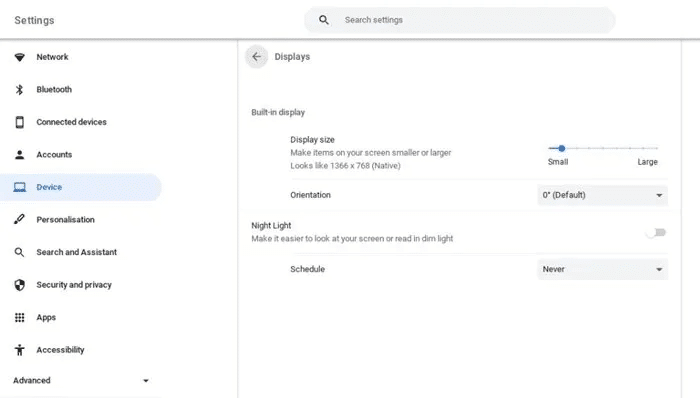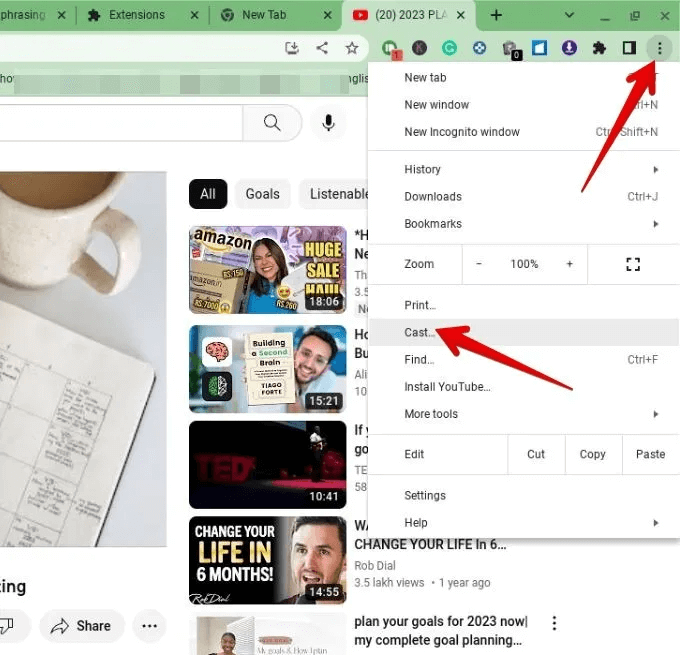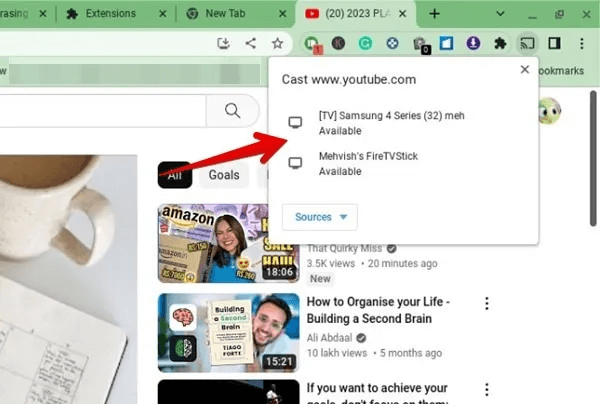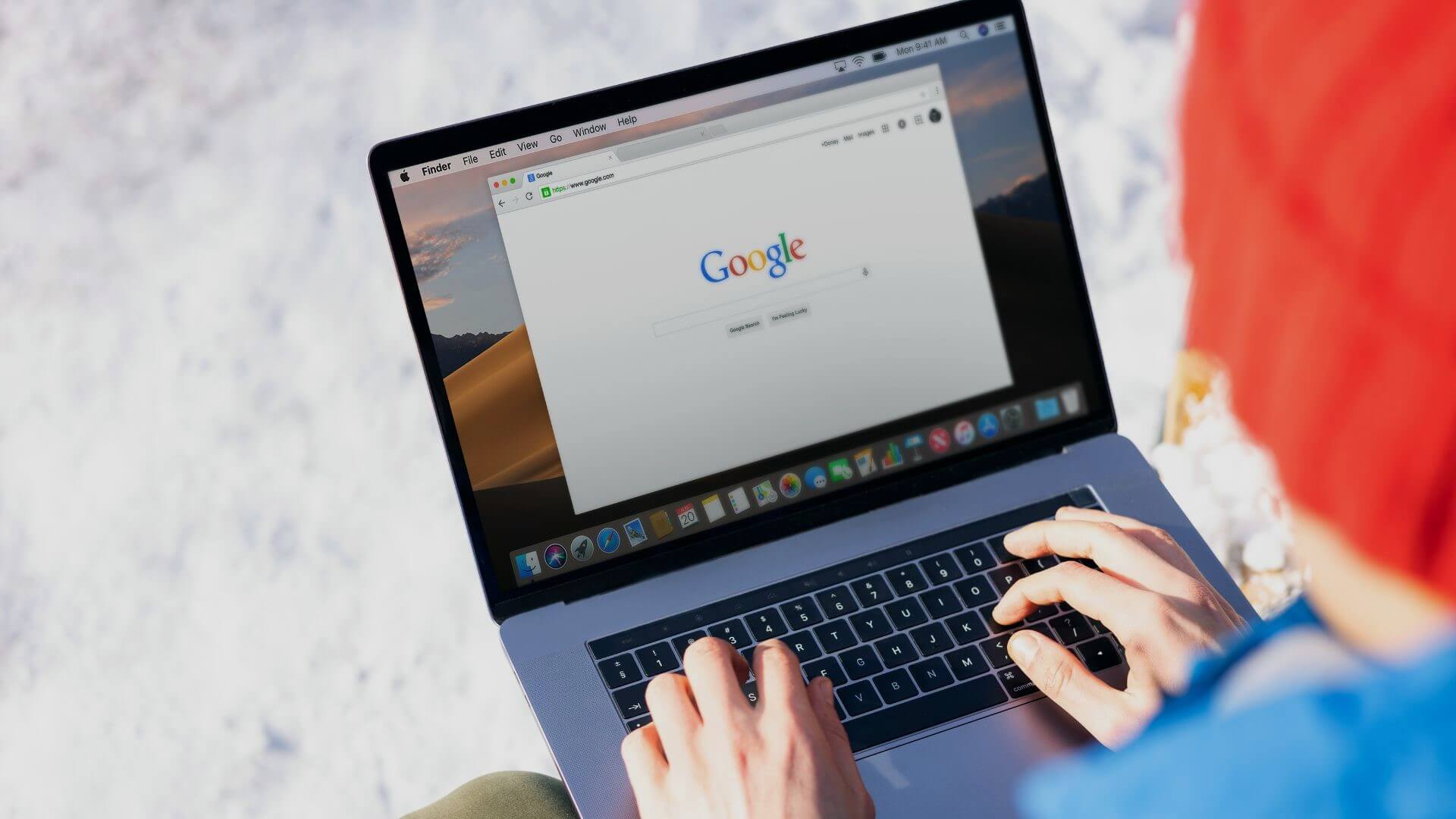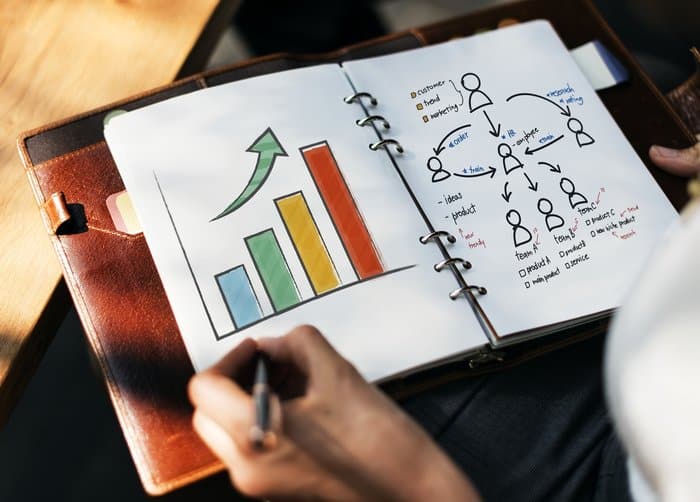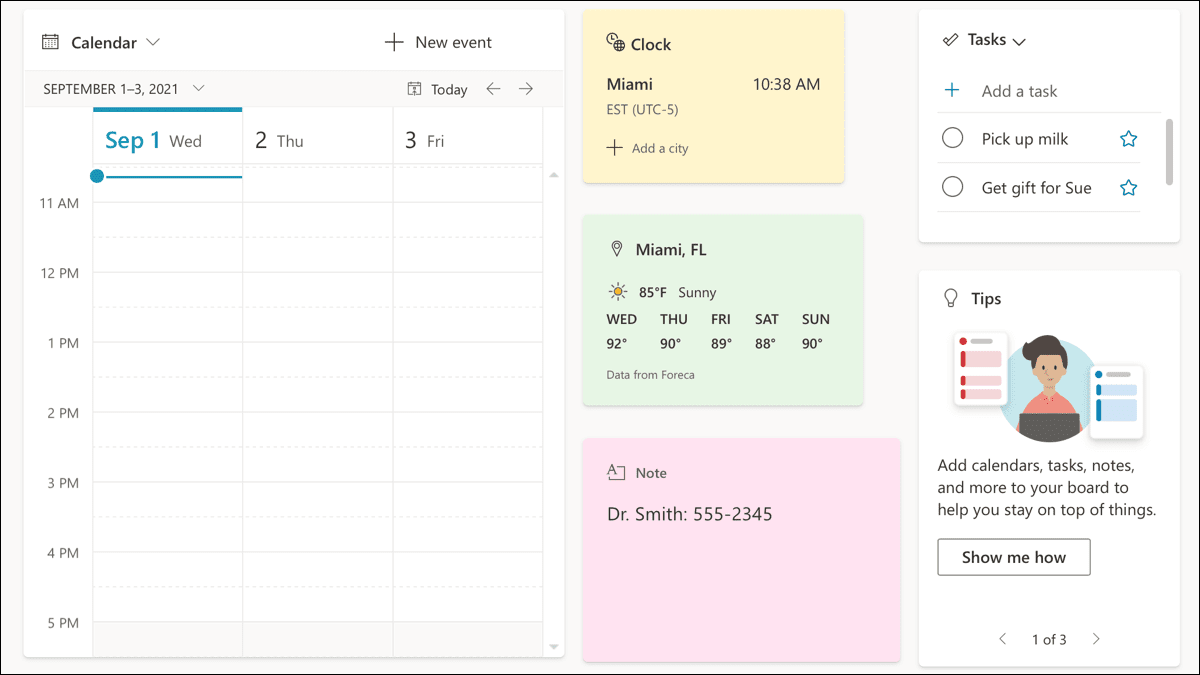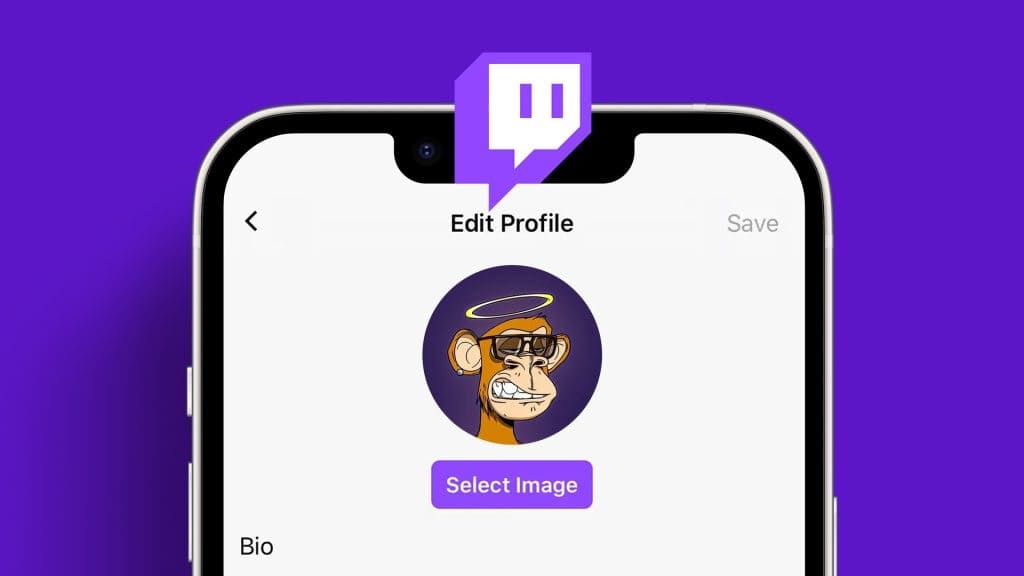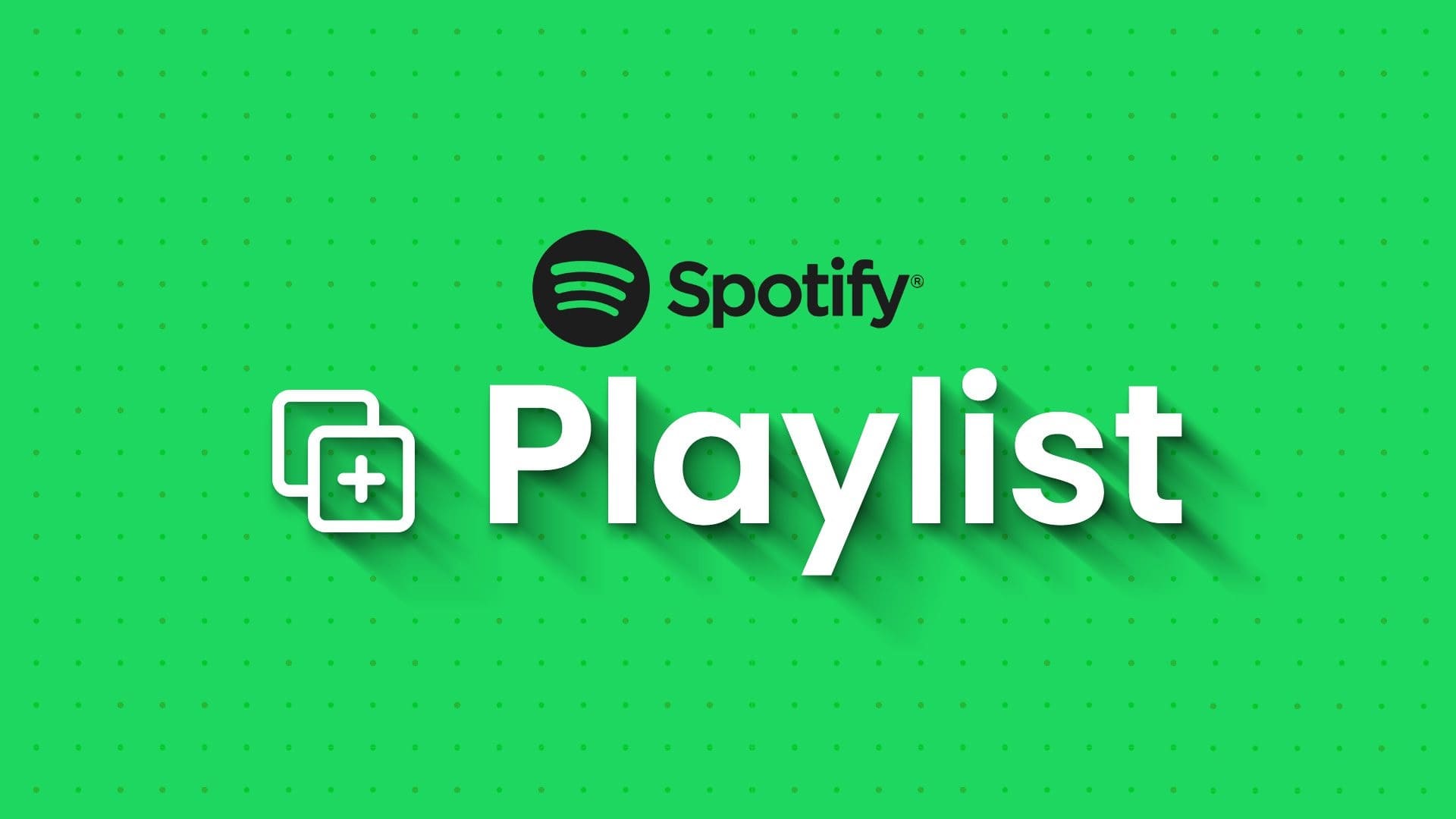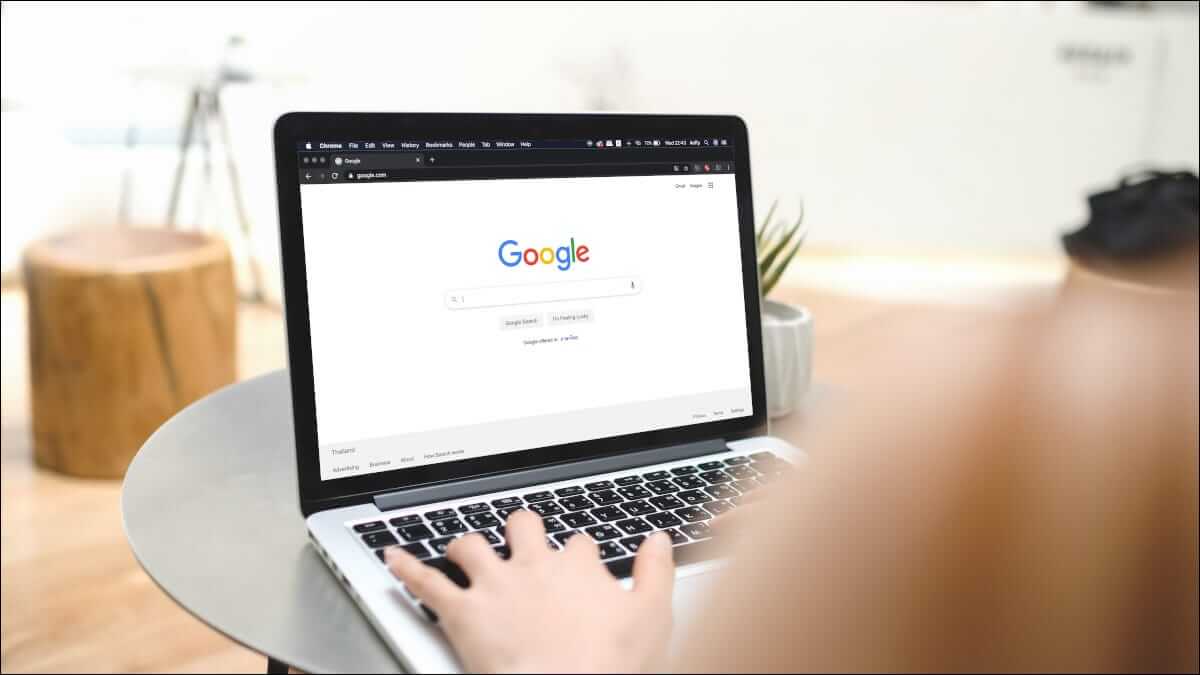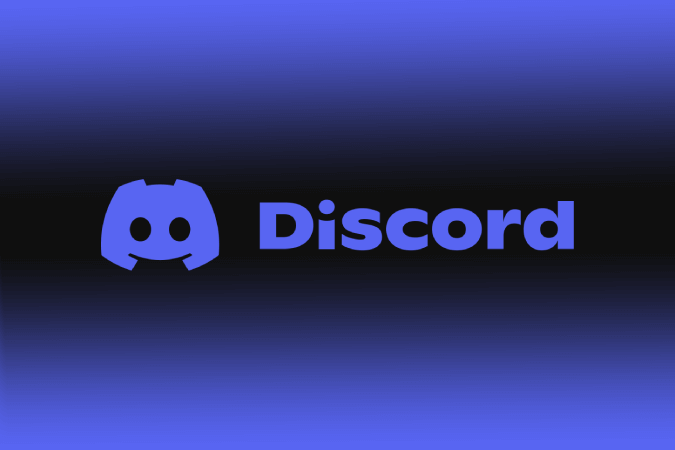Легко транслювати вміст із Chromebook на телевізор. Ви можете підключити Chromebook до телевізора за допомогою дроту (кабель HDMI) або бездротового зв’язку. Давайте перевіримо обидва способи підключення Chromebook до телевізора.
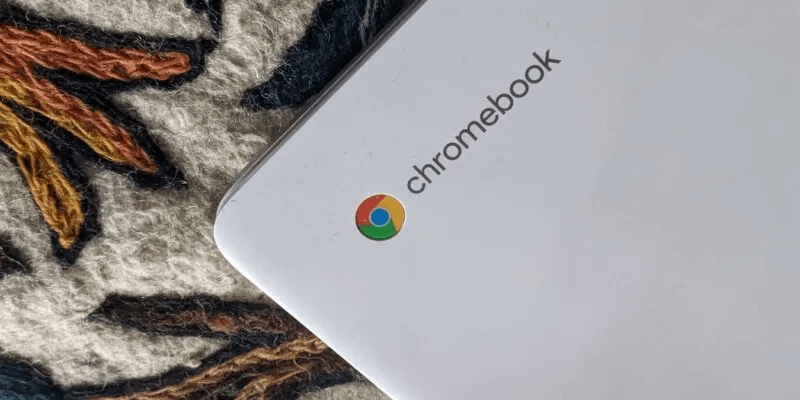
Як підключити Chromebook до телевізора за допомогою HDMI
Якщо у вас є Кабель HDMI зручно, ви можете використовувати його для підключення Chromebook до телевізора. Однак Chromebook зазвичай не має порту HDMI. Отже, ви повинні купити Перехідник з USB-C на HDMI. Отримавши кабель, виконайте ці дії, щоб транслювати або віддзеркалювати вміст із Chromebook на телевізор за допомогою HDMI:
- Підключіть один кінець кабелю HDMI до Chromebook, а інший — до порту HDMI на телевізорі.
- Змініть вхідний канал на телевізорі на правильний порт HMDI (HDMI 1, HDMI 2 тощо). На телевізорі з’явиться екран вашого Chromebook.
- Щоб налаштувати віддзеркалення для Chromebook, перейдіть на сторінку «Налаштування → Пристрій → Дисплеї» на Chromebook. Знайдіть Вбудоване дзеркало екрану Скасувати подачу і не продовжувати її.
Примітка: Параметр Mirror Integrated Display з’явиться, лише коли ваш Chromebook під’єднано до зовнішнього дисплея.
Кілька порад щодо використання Chromebook із телевізором:
- Натисніть і утримуйте кнопку "зменшити яскравість" на клавіатурі, щоб відобразити екран Chromebook лише на підключеному дисплеї.
- Використовуйте комбінацію клавіш Пошук + Alt + M أو Панель запуску + Alt + M Для швидкого переміщення програм або вікон з одного екрана на інший.
Порада: Ви можете налаштувати свій Chromebook як завгодно. Читайте далі, щоб дізнатися Як налаштувати та персоналізувати свій Chromebook.
Як підключити Chromebook до телевізора без проводів
Якщо у вас є смарт-телевізор, ви можете транслювати чи віддзеркалювати Chromebook на телевізор бездротовим способом, якщо він підтримує технологію Chromecast. Якщо ваш Smart TV не підтримує Chromecast, ви можете скористатися потоковим пристроєм із підтримкою Chromecast, щоб транслювати Chromebook на телевізор. Деякі з потокових пристроїв, які ви можете використовувати, це Google Chromecast, Fire TV Stick, Xiaomi Mi Box тощо.
-
- Підключіть телевізор і Chromebook до однієї мережі Wi-Fi.
- відчинено Браузер Chrome на Chromebook.
- торкніться значок із трьома крапками у верхньому правому куті та виберіть "відіслати" зі списку.
- коли ти з'явишся Доступні пристрої клацніть пристрій, на який потрібно надіслати Chromebook. Якщо вона каже "джерело не підтримується" або щось подібне, відкрийте підтримуваний сайт, наприклад YouTube, а потім натисніть телевізор.
- За замовчуванням на телевізор буде надіслано лише поточну вкладку. Щоб надіслати весь екран, натисніть спадне меню "Джерела" і виберіть «Надіслати екран».
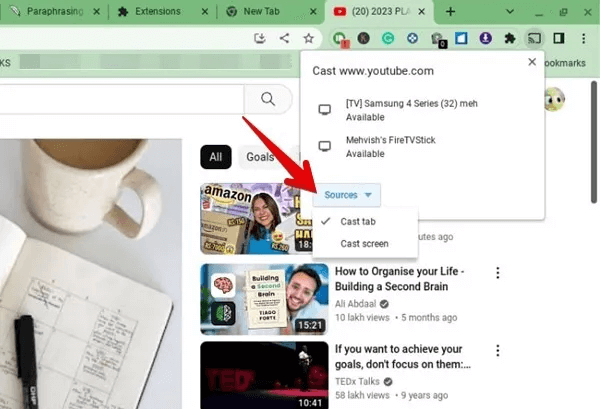
Примітка: Якщо екран трансляції не відображає ваш Chromebook, підключений пристрій не підтримує Chromecast.
-
- розділяти Chromebook Для телевізора торкніться Значок «Cast». في Панель інструментів , потім торкніться Телебачення щоб припинити надсилання.
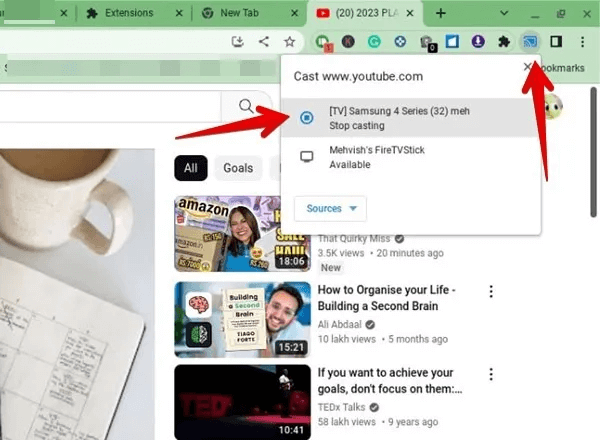
- Щоб полегшити роботу, ви можете встановити Значок «Cast». на панелі інструментів Chrome, клацнувши правою кнопкою миші Значок «Cast». Коли ви надсилаєте щось, тоді виберіть «Завжди показувати значок» зі списку.
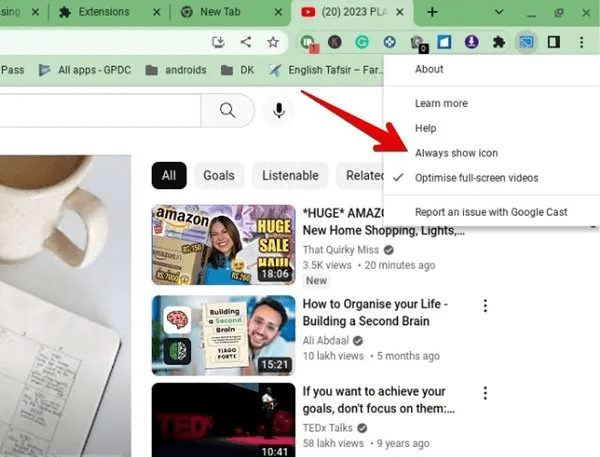
Питання що часто задаються
Q1: як мені виправити мій Chromebook, який не підключається до телевізора?
Відповідь: Якщо Chromebook не під’єднується до телевізора, перезавантажте обидва пристрої. Якщо ви підключили їх через HDMI, спробуйте використати інший порт HDMI на телевізорі. Також оновіть веб-переглядач Chrome, ОС Chrome і телевізор.
Мій Chromebook не може транслювати на Fire TV stick. що я можу зробити?
Якщо ви не можете транслювати на Fire TV Stick, перейдіть до «Налаштування → Дисплей і звук → Увімкнути дзеркальне відображення» на Fire TV Stick і повторіть спробу.
Q2: чи можна підключити Chromebook до монітора?
Відповідь: Ви можете під’єднати свій Chromebook до монітора, якщо ваш Chromebook має роз’єм HDMI або у вас є адаптер USB – HDMI.